Googleドライブアプリの使い方を紹介していきます。
Googleドライブとは、インターネット上のサーバーにファイルを保存しておけるオンラインストレージサービスのことです。
今回は、基本操作であるファイル操作と容量の確認方法を紹介していきます。
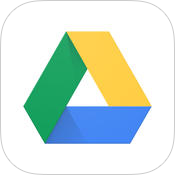 無料 |
Google ドライブ |
Googleドライブアプリの使い方:容量の確認方法
容量を確認するには、まずログイン後のトップ画面左上の『三本線のマーク』をタップします。
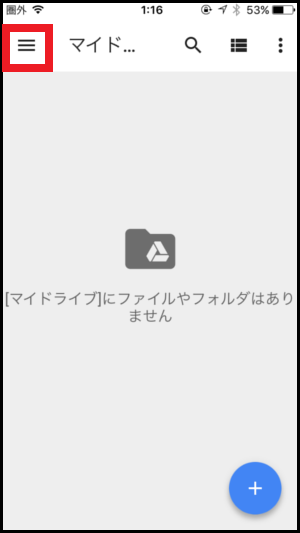
メニューが開くので、下のほうにある『保存容量』をタップします。
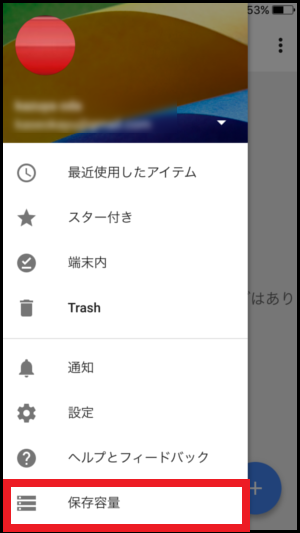
開いた画面で現在の使用量を確認できます。無料でも最大15GB使えるのでかなり便利ですね。
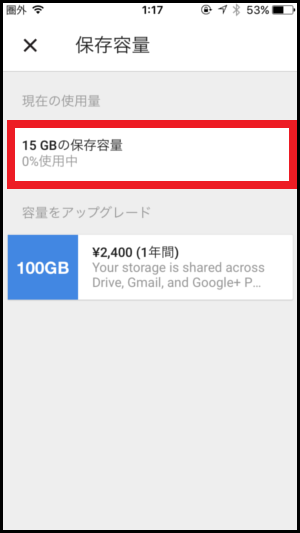
Googleドライブアプリの使い方:ファイル操作
【サーバーへのアップロード】
ファイルをサーバーへアップロードするには、トップ画面右下の『+』をタップします。
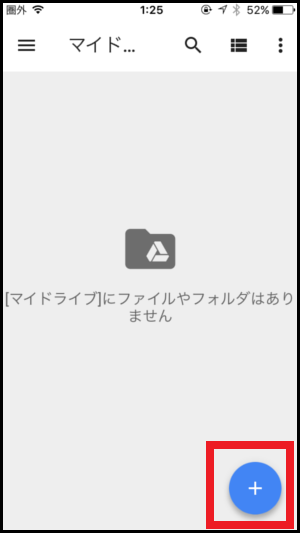
『アップロード』をタップします。
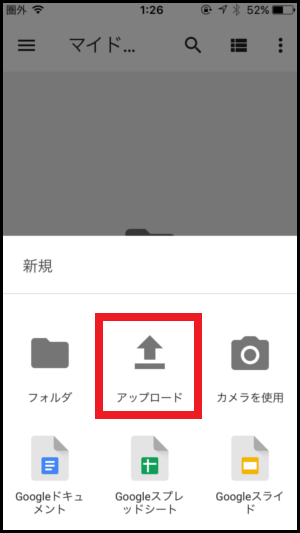
どこにあるファイルをアップロードするか聞かれるので『写真と動画』をタップします。
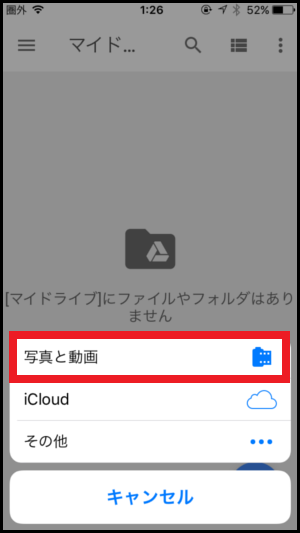
さらに『カメラロール』をタップします。
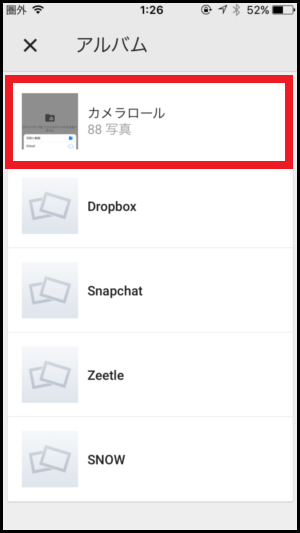
カメラロールの写真をタップで選択し、画面右上の『アップロード』をタップするとアップロードが始まります。
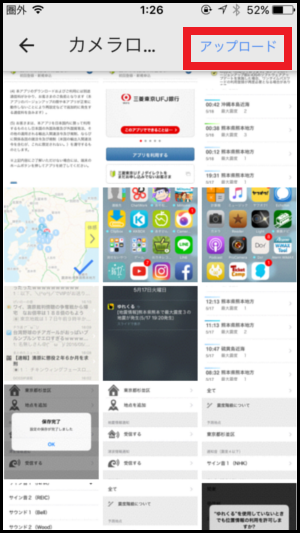
アップロードが完了すると自動でトップ画面に切り替わり、ファイルが一覧の中に表示されます。
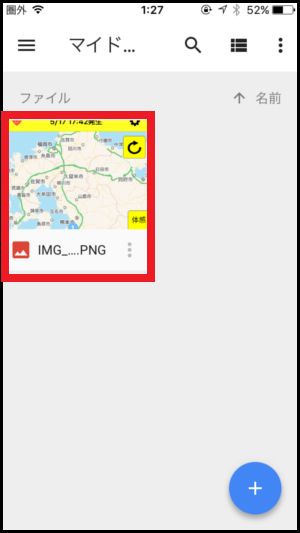
【ファイルを開く】
ファイルを開くには、一覧の中の開きたいファイルを軽くタップします。
【ファイル名の変更】
ファイル名を変更するには、変更したいファイルを長押しします。画面下にメニューが表示されるので『縦に点が3個のマーク』をタップします。
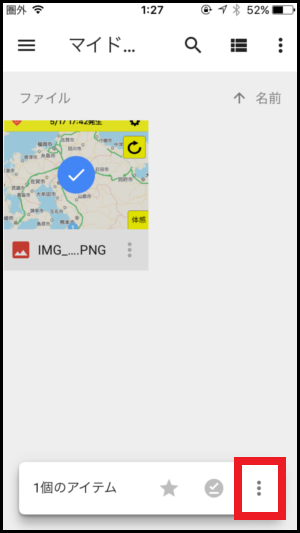
メニューが開くので『名前を変更』をタップします。
削除などファイルに対して何かしたい場合は全てこのメニューから可能です。
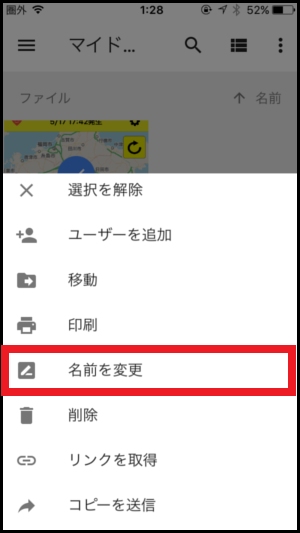
新しい名前を入力して『名前を変更』をタップすれば変更できます。
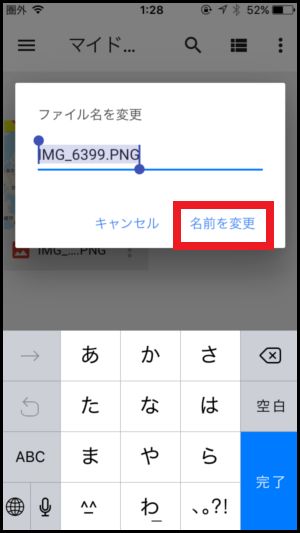
【サーバーとの同期】
パソコンなどからGoogleドライブのファイルを操作すると、アプリ上で表示されている情報が古くなってしまいます。そのような場合に、アプリ側から同期操作をしてファイルの情報を最新にする必要があります。
同期するのは簡単で、一覧画面を上から下に大きくスワイプするだけです。画面上部にくるくる回る矢印が出れば同期処理が始まります。
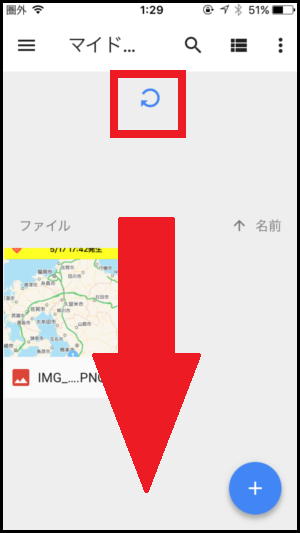
Googleドライブアプリの容量確認方法とファイル操作の解説は以上になります。
iPhoneからアップロードする場合は、写真か動画がメインになると思いますので、一度操作を覚えてしまえばすぐ慣れると思います。
オンラインストレージサービスはいくつかありますが、Googleドライブはgmailのアカウントがあればすぐに始められ、無料で15GBも使えるのでかなりおすすめです。
活用方法はいろいろあると思いますが、複数のパソコン、スマホ、タブレットでファイルを共有する使い方が一番多いと思います。
いざという時のバックアップにもなるので是非インストールしておきたいアプリです。
15GBもあるので、パソコンのリカバリをする時など、ファイルを一時退避させたい場合にもかなり重宝しますよ!



